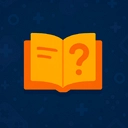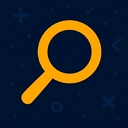Не работает Battle.net: подробный гайд с решением самых популярных проблем
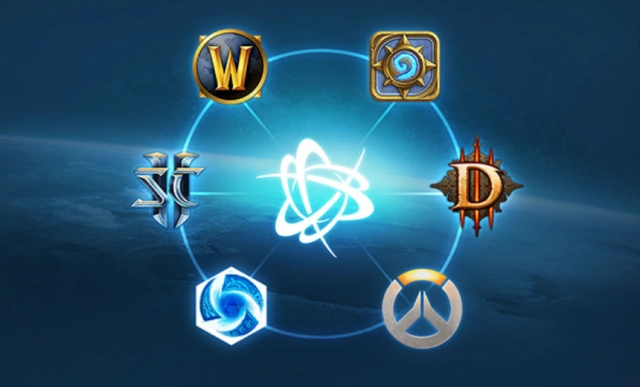
Приложение Battle.net обслуживает пользователей со всего мира и славится своей автономностью. Оно непрерывно поддерживает связь с основным сайтом, благодаря чему самостоятельно обновляется и проводит все операции без задержек.
Несмотря на эти плюсы, игрок может столкнуться с проблемами при запуске или частым зависанием лаунчера. Это происходит из-за сторонних процессов, внутренних ошибок приложения и других более сложных моментов.

Мы собрали большое руководство по самым популярным проблемам и путями их решения. Обращайтесь к этим советам, когда не работает Battle.net.
Конфликт фоновых приложений на Mac и Windows
Если лаунчер не запускается или во время работы приложения вы столкнулись зависанием, не расстраивайтесь. Возможно, на компьютере произошёл конфликт фоновых программ. Такая проблема встречается очень часто и совсем не страшная. Она решается несколькими действиями, которые подходят для любой операционной системы.
Конфликт антивирусных ПО
В первую очередь советуем проверить антивирусные приложения. Бывают ситуации, когда на одно устройство установлено сразу несколько таких ПО. Проблема возникает из-за функции защиты программ в реальном времени, как например у Avast и Kaspersky.
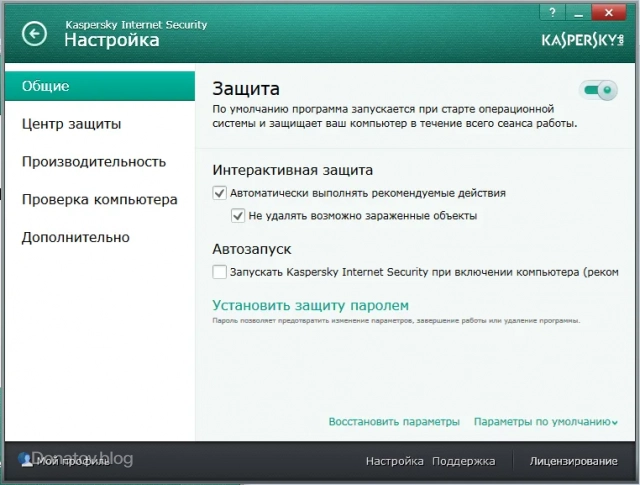
Универсальное решение: зайдите в приложения и задайте одному антивирусу проверку по запросу, а другому фоновый режим. Также отдельно можно просканировать сам лаунчер.
Конфликт автозапуска
Некоторые фоновые приложения сильно затормаживают производительность устройства. Отключите автозагрузку программ, которые имеют высокое влияние на состояние компьютера.
Как закрыть фоновые приложения на Mac
Все фоновые приложения на Mac отображаются в разделе «Объекты входа». Откройте меню системных настроек и найдите вкладку «Пользователи и группы». Она также может называться «Учётные записи».
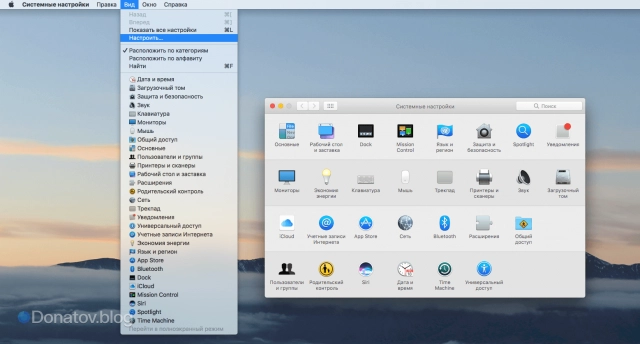
Выберите из списка свой аккаунт и нажмите «Объекты входа». Здесь будут все программы и приложения, которые запускаются автоматически с включением компьютера или ноутбука.
Выделите все строки мышкой и удалите их. Они никуда не исчезнут с устройства, но больше не будут загружать автозапуск.
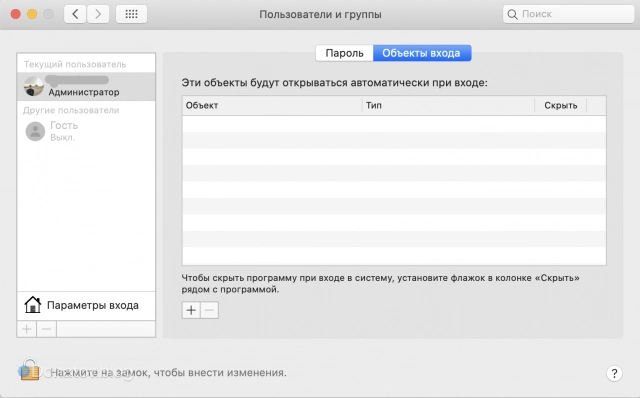
После всех операций перезагрузите систему и попробуйте запустить Battle.net.
Как закрыть фоновые приложения на Windows
Состояние работы Windows и приложения автозагрузки находятся в диспетчере задач. Вызовите его, нажав на клавиатуре комбинацию клавиш Ctrl + Shift + Esc. В нём видно все запущенные программы. Они выделяются оранжевым и красным цветом, когда зависают или слишком сильно замедляют внутренние процессы устройства.
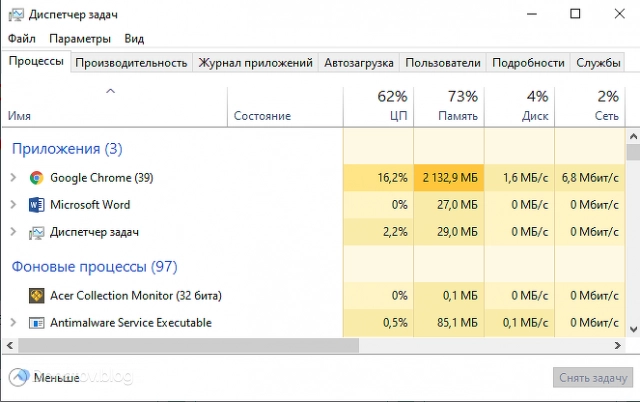
Снимите «цветные» задачи и перейдите во вкладку «Автозагрузка». На скриншоте видно, что некоторые фоновые приложения оказывают большое влияние на работу Windows. Возможно, у вас тоже есть такие.
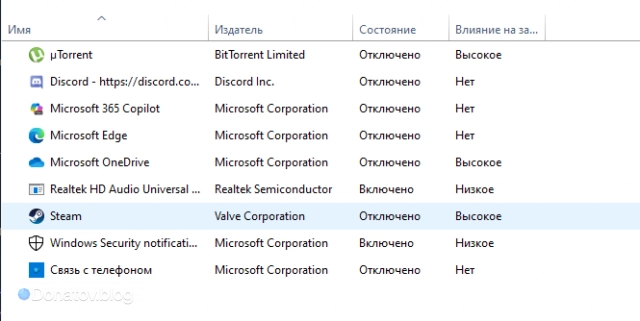
Поменяйте статус таких программ в столбике состояний на «Отключено», чтобы минимизировать их влияние. После этого попробуйте запустить Battle.net.
Конфликт прокси-серверов
Одной из причин ошибок в работе лаунчера может быть использование прокси-серверов. Эти процессы замедляют подключение к игровым локальным серверам и обновлениям со стороны Blizzard.
Большая часть пользователей компьютеров и ноутбуков не нуждаются в прокси-серверах, поэтому они не работают по умолчанию. Однако есть шанс, что эта функция включена случайно или вредоносными приложениями.
Как отключить прокси-серверы на Mac
Зайдите в системные настройки устройства и найдите раздел «Сеть». В появившемся списке выберите сетевую службу и щёлкните по кнопке «Дополнительно». Здесь находится вкладка с прокси.
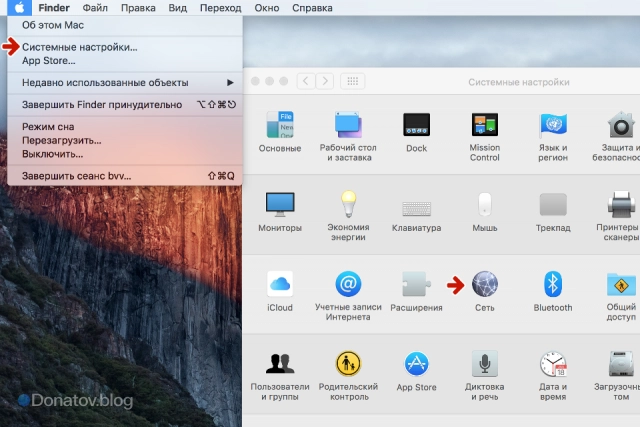
Отключите все запущенные функции, чтобы прекратить фоновое использование, и подтвердите выбор через «Ок». Обезопасьте себя после этих шагов, запустив антивирус.
Как отключить прокси-серверы на Windows
Вызовите командное окно через комбинацию Windows + R на клавиатуре. В нижней левой части экрана появится небольшое приложение со строкой: введите в него команду inetcpl.cpl и нажмите «Ок».
Вы перейдёте в раздел состояния интернета на вашем устройстве. Найдите вверху вкладку «Подключения» и зайдите в неё.
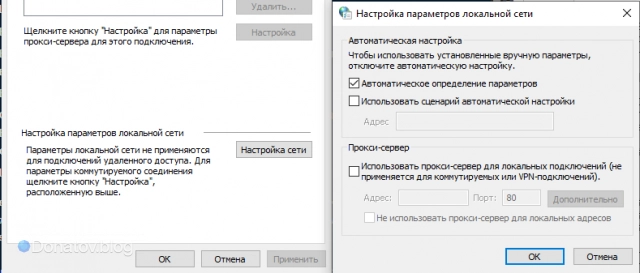
Выберите опцию «Никогда не использовать коммутируемые подключения», если есть такая возможность. Далее нажмите на «Настройки сети», чтобы проверить наличие прокси-серверов.
Уберите галочку рядом с «Использовать прокси-сервер для локальных подключений» и поставьте на «Автоматическое определение параметров». После всех действий щёлкните на «Ок» и запустите антивирус.
Иные конфликты
Нельзя исключать шанс более редких и сложных проблем внутри компьютера или самого приложения Battle.net. Они могли появиться в том числе при скачивании лаунчера.
На крайний случай попробуйте полностью удалить и переустановить программу на ваше устройство. Если проблема с приложением Battle.net. не решится, обратитесь к другим способам из предложенных ниже пунктов.
Как переустановить Battle.net на Mac
Откройте приложение Finder, через которое проще всего управлять скачанными файлами. В папке Applications найдите и удалите Battle.net, он также может называться «Приложение Blizzard Battle.net».
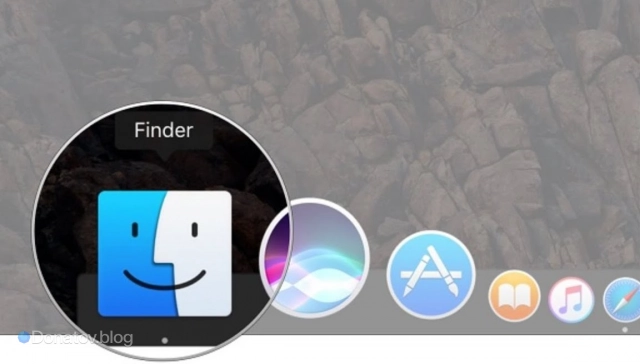
Далее найдите раздел Library. Повторите действие в директории ~/Library/Application Support/Blizzard и в папке ~/Library/Preferences. Очистите корзину.
Теперь можно переустановить клиент с официального сайта.
Как переустановить Battle.net на Windows
Зайдите в панель управления приложениями и найдите раздел удаления программ. Нажмите правой кнопкой мыши по значку Battle.net и выберите строчку «Удалить».
Если вы не можете найти приложение лаунчера, откройте список всех программ через «Пуск». Наберите в поисковой строке Battle.net или «Приложение Blizzard Battle.net».

Нажмите по файлу правой кнопкой мыши, в выпадающем списке выберите строку «Открыть папку с файлом» и перейдите на уровень выше в предыдущую папку. Удалите все компоненты лаунчера в этом разделе.
Теперь можно переустановить клиент с официального сайта.
Конфликт обновлений и безопасности ПО на Mac и Windows
Приложение Battle.net во многом зависит от обновлений вашего программного обеспечения и разрешений безопасности системы. Если вы считаете, что проблема при запуске и работе приложения связана именно с этим моментом, предлагаем проверить возможные неполадки.
Устаревшие драйвера и программное обеспечение
Если вовремя не обновлять программное обеспечение Mac и Windows, это скажется не только на Battle.net, но и на многих других приложениях.
Как правило, операционная система компьютера или ноутбука обновляется автоматически. Однако этот процесс может быть нарушен вредоносными программами или другими сбоями.
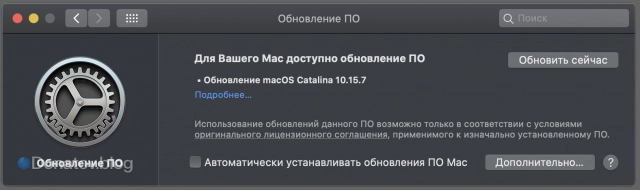
Проверьте работу установленных антивирусов: скачайте защитное приложение и запустите новую проверку устройства вручную. Если проблем не выявлено, стоит поискать в интернете сообщения о недавних сбоях операционных систем или обратиться к специалистам.
Отсутствие разрешения от администратора
Самой редкой проблемой с запуском Battle.net считается отсутствие разрешения со стороны учётной записи администратора. Другими словами, у вас нет нужного уровня прав, чтобы скачивать и устанавливать какие-либо программы на компьютер.
Так бывает, когда устройством пользуются сразу несколько человек. Каждый имеет свою учётную запись, в которую входит с включением ноутбука.
Зайдите в профиль администратора или создайте новый с нужным статусом, чтобы устранить проблему с разрешениями.
Как создать учётную запись на Mac
Снова понадобится раздел системных настроек, конкретно «Пользователи и группы». Перейдите в нужную вкладку и нажмите «Add (+)».
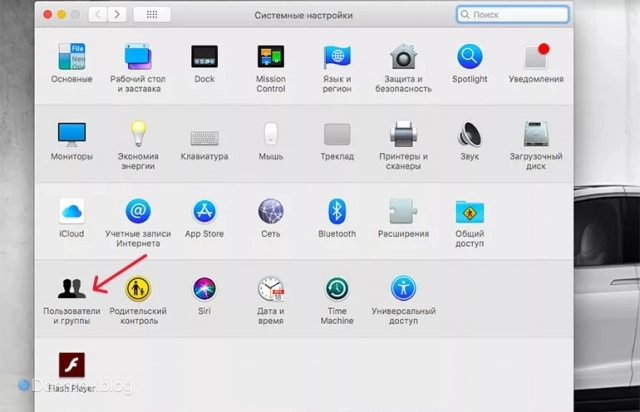
Создайте новую учётную запись, следуя инструкции на экране. В строке статуса установите права администратора и войдите в этот профиль. Теперь можно проверить работу Battle.net.
Как создать учётную запись на Windows
Зайдите в раздел параметров компьютера через меню «Пуск». Найдите вкладку учётных записей и щёлкните «Добавить пользователя на этот компьютер»
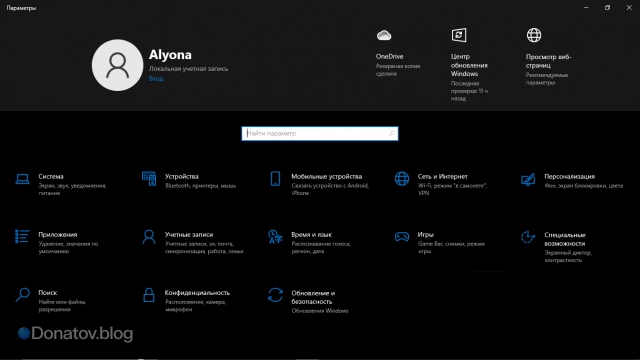
Заполните поля на экране и выберите статус администраторского профиля. После сохраните и перезагрузите компьютер. Зайдите с новой учётной записи и проверьте работу лаунчера.
Внутренние проблемы Battle.net
Последним пунктом рассмотрим проблемы, которые не связаны с компьютером и конфликтом приложений на нём. Возможно, причина в вашем аккаунте или в самом приложении Battle.net.
Во-первых, стоит проверить сообщения о сбое в работе лаунчера на официальной странице технической поддержки. В таком случае остаётся только ждать решения проблемы и следовать советам от разработчиков. Ниже на скриншоте пример такого сбоя.
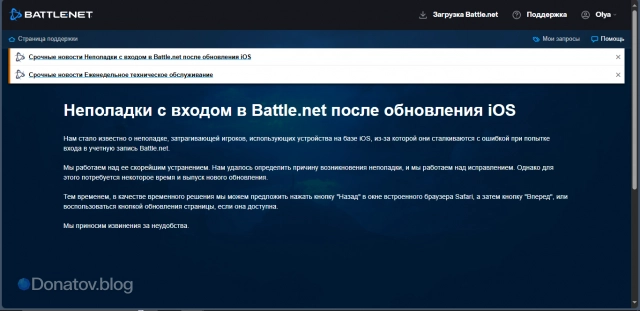
Во-вторых, есть шанс того, что ваш аккаунт заблокирован или стал доступен третьим лицам. Такое происходит очень редко, если установить подтверждение входа через мобильное приложение. Обратитесь в техническую поддержку, чтобы узнать точные причины блокировки и варианты решения проблемы.

В этом большом гайде мы постарались собрать все самые популярные проблемы, при которых не запускается Battle.net. Присмотритесь к ним, скорее всего, здесь есть решение, которое подойдёт.
Читайте также

Overwatch 2 — что нового в 20-м сезоне: Вендетта, пропуск и облики

«Зимняя сказка» Overwatch 2: гайд по режимам, заданиям и наградам

«Гибридный режим» в Overwatch 2: гайд, карты и тактика для атаки и защиты

Вендетта в Overwatch 2: как ощущается новый герой «Урон» на тестировании

У Ян (Wuyang) — гайд по персонажу Overwatch 2: как играть, для чего нужен

«Волчица» на арене: новый герой Вендетта в Overwatch 2 — «Танк» или «Урон»?

Обновление середины сезона в Overwatch 2: «Столкновение духов» и Твич Дропс